Nisan ayında güncellendi 2024: Optimizasyon aracımızla hata mesajları almayı bırakın ve sisteminizi yavaşlatın. şimdi al Bu bağlantıyı
- Indirin ve yükleyin onarım aracı burada.
- Bilgisayarınızı taramasına izin verin.
- Araç daha sonra Bilgisayarını tamir et.
Windows 10 muhtemelen kullanımı en kolay bilgisayar işletim sistemidir. Pek çok ilginç özelliğe ek olarak, bip sesleri ne zaman dikkatinize ihtiyacınız olduğunu veya görev bittiğinde size haber verir. Windows sesli uyarılar sağlar pil uyarıları, hatalar, cihaz kapatma, tam yük ve daha fazlası için.

Başlangıç sesleri birçok kullanıcının alıştığı en yaygın sestir. Onlar için ne kadar ciddi olduğunu göstermek için Microsoft, Windows 95 lansmanının sesini çalması için çevre müziğinin önde gelenlerinden Brian Eno'ya başvurdu. Bildiğiniz gibi her ses bir bildirimdir. Başlangıç sesi, sistemin başarıyla başladığını gösterir.
Kapatma seçeneğini seçerseniz, hızlı bir önyükleme bilgisayarınızı uyku moduna geçirir. Yeniden başlatılması, bilgisayarınızı hızlı bir şekilde açacak, başlangıç sesini yok sayacak ve kaldığınız yerden geri yükleyecektir. Sesi değiştirmek için önce hızlı başlatmayı devre dışı bırakmalısınız.
Hızlı Başlatma devre dışı bırakın
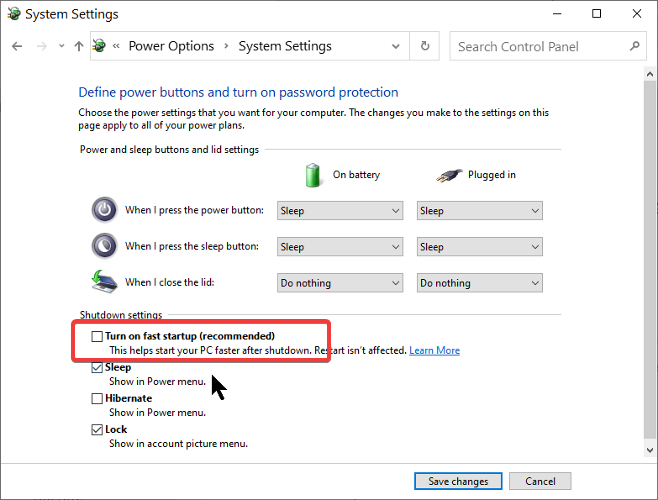
- Görev çubuğundaki pil simgesine sağ tıklayın ve "Güç" öğesini seçin.
- Solda, "Güç düğmelerinin ne yapması gerektiğini seçin" öğesini seçin.
- Şu anda kullanılamayan ayarları değiştir'i tıklayın.
- Kapatma ayarlarında, Hızlı başlatmayı etkinleştir onay kutusunun işaretini kaldırın (önerilir).
- Aşağıdaki "Değişiklikleri Kaydet" düğmesini tıklayın.
Başlangıç sesini etkinleştirin

- Windows + I tuş kombinasyonuna basın.
- Kişiselleştirmeye gidin.
- Sol panelden Temalar'ı seçin.
- Sesler'i tıklayın.
- "Windows başladığında Sesleri Çal" onay kutusunu seçin.
- Tamam düğmesine tıklayın.
Windows 10 başlangıç sesini değiştirin
Nisan 2024 Güncellemesi:
Artık bu aracı kullanarak, sizi dosya kaybına ve kötü amaçlı yazılımlara karşı koruma gibi bilgisayar sorunlarını önleyebilirsiniz. Ek olarak, bilgisayarınızı maksimum performans için optimize etmenin harika bir yoludur. Program, Windows sistemlerinde oluşabilecek yaygın hataları kolaylıkla düzeltir - mükemmel çözüm parmaklarınızın ucundayken saatlerce sorun gidermeye gerek yoktur:
- 1 Adım: PC Onarım ve Doktoru İndirme Aracı'nı indirin (Windows 10, 8, 7, XP, Vista - Microsoft Altın Sertifikalı).
- 2 Adımı: “Taramayı Başlat”PC sorunlarına neden olabilecek Windows kayıt defteri sorunlarını bulmak için.
- 3 Adımı: “Hepsini tamir et”Tüm sorunları düzeltmek için.
Standart Windows 10 jingle'ı değiştirmek istiyorsanız, bir WAV dosyası kullanmanız veya mevcut bir ses dosyasını bir WAV dosyasına dönüştürmeniz gerekecektir. Bunu yapmak kolaydır ve çevrimiçi dönüştürme veya media.io gibi ücretsiz bir çevrimiçi dönüştürücü kullanabilirsiniz.
Windows 95 jingle'ı benim gibi kullanmak istiyorsanız, küçük WAV logosuna sağ tıklayıp "Bağlantıyı Farklı Kaydet" i seçerek buradan indirebilirsiniz.
Bir WAV dosyanız olduğunda, ses ayarları penceresinde başlangıç sesini değiştirmek mantıklıdır. Nedense bu seçenek eksik.
Neyse ki, bir çözüm var ve başlangıçta sesi değiştirmek için özel olarak tasarlanmış küçük ve basit bir araç yükleyebilirsiniz. Başlangıç Ses Değiştiricisini indirin, paketini açın ve çalıştırın.
Başlangıçtaki ses değiştiricide "Değiştir" e tıklayın, jingle'ınıza gidin ve ekleyin. Şimdi rahatlayın ve Windows başlangıcının rahatlatıcı sesinin keyfini çıkarın!
Kayıt Defteri Düzenleyicisi'ni kullanarak Windows 10 başlangıç sesini değiştirin
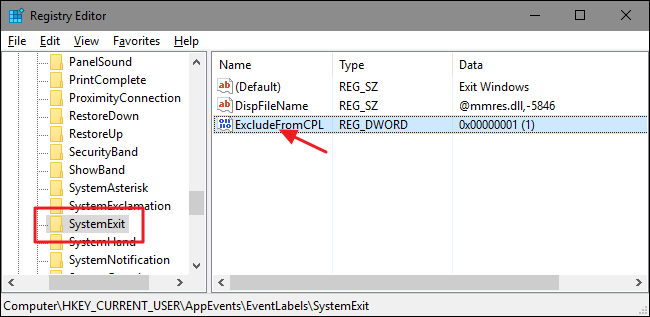
Şimdi her şey biraz daha karmaşık hale geliyor. Windows'ta varsayılan başlangıç sesini etkinleştirebilirsiniz, ancak bunu yalnızca kayıt defteri düzenleyicisiyle değiştirebilirsiniz. İşte adımlar:
Adım 1: Çalıştır iletişim kutusunu açın, regedit yazın ve kayıt defteri düzenleyicisini açmak için "Tamam" ı tıklayın.
Adım 2: HKEY_CURRENT_USER / AppEvents / EventLabels'a gidin. WindowsLogon'u bulun.
Adım 3: Ardından WindowsLogon'da ExcludeFromCPL'ye tıklayın.
Adım 4: Veri değerini 1'den 0'a değiştirin.
Varsayılan Windows 10 başlangıç sesini değiştirmenin zamanı geldi.
Not. Yalnızca WAV dosyalarını kullanabilirsiniz. Diğer formatlar desteklenmemektedir.
Adım 5: Windows ayarlarına geri dönün ve "Kişiselleştirme"> "Konular" ı açın.
Adım 6: “Sesler” e tıklayın ve program olayları listesinde gezinin. Windows oturum açma seçeneğini bulun ve tıklayın. Ardından Gözat'ı seçin.
Adım 7: Windows Gezgini penceresinde yeni bir dosya seçin, “Uygula” ve ardından “Tamam” a tıklayın.
Uzman İpucu: Bu onarım aracı, depoları tarar ve bu yöntemlerden hiçbiri işe yaramadıysa, bozuk veya eksik dosyaları değiştirir. Sorunun sistem bozulmasından kaynaklandığı çoğu durumda iyi çalışır. Bu araç, performansı en üst düzeye çıkarmak için sisteminizi de optimize eder. tarafından indirilebilir Burayı tıklatarak

CCNA, Web Geliştirici, PC Sorun Giderici
Ben bir bilgisayar tutkunuyum ve pratik bir IT Professional'ım. Bilgisayar programlama, donanım sorunlarını giderme ve onarım konularında yıllarca deneyimim var. Web Geliştirme ve Veritabanı Tasarımı konusunda uzmanım. Ayrıca Ağ Tasarımı ve Sorun Giderme için CCNA sertifikam var.

